インターネットには、掲示板を始めとして数多くのサイトにWEBアプリケーションが利用されています。
本サイトでは、このようなシステム開発の経験のない方を対象に、簡単なWEBシステムの開発をご案内します。ただし、ホームページの開発に関しては知識と経験がある方を前提にしていますのでご了承ください。
WEBアプリケーションとは
サーバ
インターネットで利用できる情報(サイト)は、(WEB )サーバと呼ばれる大容量のコンピュータ内にあります。サーバーは、HTML文書や画像・動画などの情報を保管して、インターネットに接続されたパソコン(クライアント)のブラウザ(Internet Exploreなど)からの要求に従って、回線を通じてパソコンに転送します。
サーバには、サーバがその内容に無関心なファイル(HTML 文書・画像・動画・・・一般的はホームページ)とその内容がサーバで解釈されるファイル(WEB アプリケーション)があります。
一般的なホームページ
htmlファイルをサーバにアップロードします。クライアントから要求があると、サーバは要求されたページをクライアントに送信します。htmlファイルを受け取ったクライアントは、ブラウザがhtmlファイルを解釈して画面に表示します。
このようなページでは、通常、クライアントからの入力は受け付けることができません。言い換えると、実行時の条件により画面表示を変更することはできません。
WEBアプリケーション
サーバで実行可能(解釈可能)なファイルをサーバにアップロードします。クライアントから要求があると、サーバ内で記述されたプログラムが実行され、実行条件に従って新しいhtmlファイルを作成し、クライアントに送信します。htmlファイルを受け取ったクライアントは、ブラウザがhtmlファイルを解釈して画面に表示します。
このような形式にすると、実行時の条件に応じたhtmlファイルを作成することができますので、クライアントからの入力・妥当性のチェック・データベースの更新等が可能になります。
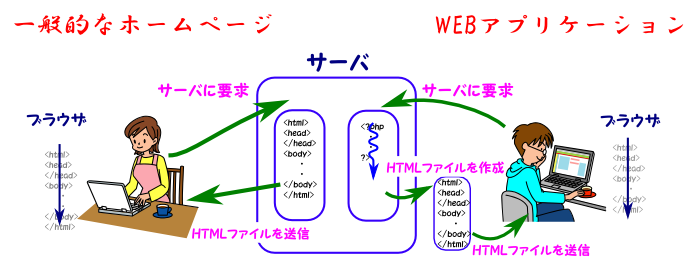
サーバで実行可能なファイル
実行可能なファイルは、プログラムと呼ばれます。プログラムはプログラム言語で書かれています。プログラム言語には数多くの種類がありますが、本サイトでは、WEB向けに開発されている初心者にも使いやすくデータベースが利用できる簡易プログラム言語(スクリプトと呼ばれる)PHP( Hypertext Preprocessor)を解説します。
WEBアプリケーション開発の手順
本サイトはWindows10の環境下で説明しています。また、ホームページ公開用のサーバはレンタルサーバを前提にしています。
利用するソフトは、全て無料です。
開発環境の準備
html文書では、ホームページビルダなどで編集後、プレビュで表示の確認(テスト)を行うことができます。では、サーバで実行可能なファイル(プログラム)のテストはどのように行うのでょうか?
プログラムはサーバのもとで実行されます。ですから、プログラムは、サーバにアップロードして実行する必要があります。しかし、その都度サーバにアップして実行・・・大変面倒ですし、場合によってはサーバに多大な迷惑をかける時もあります。
サーバへの多大な迷惑
プログラムは、各種の命令を記述して、実行内容を指定します。もし、同じ処理を無条件で繰り返した場合には、サーバの負荷が多大となり、サーバーが停止する可能性があります。
ですから、プログラムは開発している環境(パソコン)でテストして、テスト完了後にサーバでの最終確認を行うようにします。
このため、お使いのパソコンがサーバとして機能するように準備する必要があります。
サーバ機能を追加する(WEBサーバーソフトのインストール)
WEBサーバソフトをパソコンにインストールすると、WEB サーバに設定できます。多くの種類のWEB サーバソフトが利用されていますが、ここでは最もポピュラーなApache(アパッチ)を利用します。Apacheは、オープンソースのソフトウェアで、誰でもが無料で利用することができます。また、ほとんどのレンタルサーバで利用できます。
Apacheをインストールすると自宅のパソコンをWEB サーバになりますが、一般に公開するサーバには設定しないようにしてください。あくまでも、WEBアプリケーション開発専用にしてください。
開発に必要なその他ソフトのインストール
プログラム編集用のソフトやデータベースの管理用のソフトをインストールします。
本サイトでプログラム開発で利用するプログラム言語は、phpです。またデータベースソフトは、管理は簡単で小規模なシステムに向いているSQLite(エスキューライト)です。
phpのソースプログラムの編集には、サクラエディタを、データベースの管理には、DB Browser for SQLiteを利用します。
Windowsには、標準のテキストエディタ メモ帳 がありますが、WEBアプリケーションを作成する場合には使用しないようにしてください。トラブルが発生する可能性があります。
レンタルサーバの確認
契約されているレンタルサーバでPHP5が利用できることを確認してください。 phpが使えるレンタルサーバ
簡易レンタルサーバでは、利用できない場合があります。
本サイトでは、ロリポップとさくら(スタンダード)で確認しています。
プログラムやテストデータベースの作成
開発環境が準備できたら、プログラムの開発や必要となるデータベースを準備します。
phpで記述したプログラムは、拡張子.phpで保存します。
ローカル環境でのテスト
プログラムが出来上がったら、ブラウザからプログラムを実行します。
ブラウザで、uriにhttp://localhost/プログラム名.php を指定すると、実行結果が確認できます。
本番環境の準備
レンタルサーバのPHPの標準設定を確認します。問題があれば設定を変更します。
本番環境でのテスト
ローカル環境でのテストが終了したら、サーバにプログラムやデータベース・その他ファイルをアップロードしてブラウザから実行します。
なお、テスト環境との違いからプログラム等の一部を変更する必要があります。
ローカル環境と本番環境
ローカル環境と本番(レンタルサーバ)環境で、プログラムや設定を変更する必要がありますのでご注意ください。
